La nuova app iOS 11 Notes è già molto migliore della versione precedente, ma questa nuova funzionalità potrebbe farti ribaltare. Ora puoi disegnare sulle immagini con la tua Apple Pencil, semplicemente toccandole.
In precedenza, immagini e schizzi vivevano fianco a fianco, ma non potevano mai incontrarsi. Ora, con il potere di scarabocchiare direttamente sulle immagini, puoi fare ogni genere di cose. Esempio: tengo un foglio bianco di carta per note di tablatura per chitarra nell'app File, quindi lo trascino su una nota e inizio a scrivere sopra il mio modello. Questo è solo un uso. Un altro potrebbe essere disegnare i baffi sulle immagini dei tuoi colleghi di lavoro.
Disegnare sulle immagini in iOS 11 Note
Disegnare su un'immagine nell'app Note di iOS 11 è semplicissimo. Tutto quello che devi fare, se l'immagine è già in una nota, è toccarla con una Apple Pencil (o un dito), attendere che si "apra" e iniziare a disegnare. E quando dico "apri", intendo che l'immagine si ingrandisce per riempire lo schermo, proprio come se stessi contrassegnando un PDF. In pratica, non sembra di entrare in una modalità di modifica diversa. Sembra che l'immagine sia stata ingrandita per riempire lo schermo per facilitare la modifica.
Parlando di PDF, puoi disegnare sia su PDF che su immagini e puoi tornare indietro e annullare/modificare qualsiasi annotazione in qualsiasi momento in futuro.
La penna è impostata per impostazione predefinita sul pennarello nero a linee sottili, ogni volta che si "apri" un'immagine da modificare, il che può essere una seccatura se hai bisogno di passare attraverso diverse immagini e disegnarci sopra con un evidenziatore, per esempio. (È possibile che questo possa cambiare prima della spedizione della versione finale di iOS 11 questo autunno.)
Disegna su qualsiasi cosa in Note
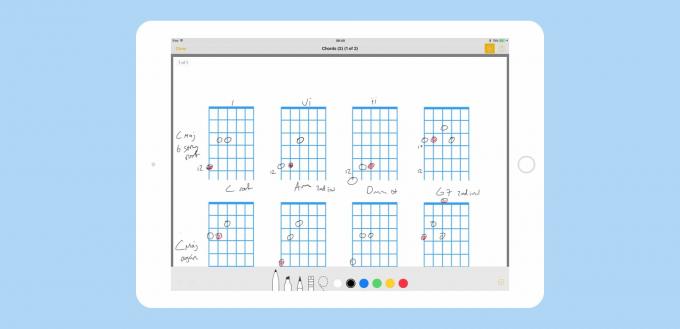
Foto: Culto di Mac
Lo scarabocchio non si limita alle immagini. Puoi anche disegnare su PDF allo stesso modo. Anche inserire immagini in Note su cui attingere è facile. Puoi farlo alla vecchia maniera, che consiste nel colpire il piccolo simbolo ⊕, toccando Libreria di foto, quindi navigando verso la tua immagine e toccando Fatto per inserirlo. È così 2016, però. Un modo molto migliore per catturare un'immagine è trascinarla sulla nota.
Puoi trascinare le immagini praticamente da qualsiasi luogo, tra cui:
- Pagine web di Safari.
- L'app Foto.
- Un'altra nota.
- Una miniatura creata da nuovo strumento screenshot iOS 11.
- Praticamente altrove puoi vedere una foto.
Come accennato in precedenza, tengo una cartella di "carta" relativa alla chitarra in una cartella all'interno dell'app File, così posso trascinare rapidamente un modello su Note e disegnarci sopra. usavo Buone Note per questo, ma è molto meglio, finora, usare la nuova app Note. Potrei fare un post di confronto su Notes rispetto a GoodNotes se abbastanza persone lo chiedono (spoiler: la sincronizzazione di Notes è molto più robusta finora, almeno per me).
Suggerimento bonus: elementi di cancelleria Notes incorporati in iOS 11
Nascosta nelle impostazioni di Note c'è una nuova funzionalità: Linee e griglie. Trovato sotto Impostazioni>Note>Linee e griglie, questo consente di modificare il tipo di carta utilizzato da Notes. Le scelte sono vuote (impostazione predefinita), così come uno qualsiasi dei tre tipi di carta a righe e tre tipi di carta a quadretti. Le differenze sono nell'interlinea o nella dimensione del quadrato.
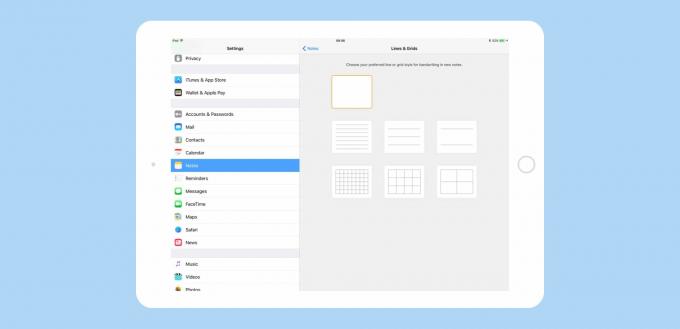
Foto: Culto di Mac
Quando scegli un nuovo design di carta, diventa l'impostazione predefinita per le nuove note: non succede nulla alle note esistenti. Puoi, quindi, cambiare gli sfondi per nota, ma è goffo. Questo è pensato per essere impostato e (soprattutto) dimenticato. Tuttavia, se sei un adulto umano che ha ancora bisogno di righe per scrivere in modo diretto, allora mettiti fuori combattimento (una possibilità decisamente letterale, data la tua mancanza di coordinazione).
Ora che Apple ha aggiunto l'opzione per la cancelleria in Notes, tutti vorranno aggiungere la propria cancelleria personalizzata. Lo so che lo faccio. Forse lo troveremo da qualche parte intorno a i0S 16.
La nuova app per iOS 11 Notes di Apple si sta rivelando un ottimo strumento. Puoi scansiona le note di carta e annotarli, scomporre i PDF, disegnare immagini in linea con le note e persino passare interamente alle note scritte a mano e tenerle comunque indicizzate e ricercabili. Per la maggior parte delle persone, le note in iOS 11 saranno più che sufficienti per organizzare le proprie, ehm, note. È davvero fantastico.


